أفضل 8 طرق لإصلاح صوت إشعارات WhatsApp
قد يكون WhatsApp هو الطريقة المفضلة لديك للبقاء على اتصال مع الأصدقاء والعائلة. ولكن ، يمكن أن تنخفض تجربة المراسلة الفورية الخاصة بك إذا فشل WhatsApp في الإعلان عن الإشعارات بالصوت. قد تفوتك رسائل وتحديثات مهمة. إليك كيفية إصلاح صوت إشعارات WhatsApp.

صوت إشعار WhatsApp قابل للتخصيص تمامًا على iPhone و Android. من المحتمل أنه تم حذف الصوت أو أن الهاتف يجلب إشعارات WhatsApp دون أي صوت. لذا ، دعونا نصلح المشكلة.
1. احتفظ بهاتفك في الوضع العام
أول شيء يمكنك القيام به هو تعطيل الوضع Vibrate / Silent على جهاز iPhone أو Android.
على iPhone ، ابحث عن مفتاح التبديل الجانبي لتعطيل وضع الاهتزاز وتمكين ملف التعريف العام.

يحتاج مستخدمو Android إلى التمرير لأسفل في مركز الإشعارات وتعطيل ملف التعريف الصامت.
2. فحص قنوات الإشعارات (ANDROID)
يسمح Android للمطورين بتقديم قنوات إشعار للمستخدمين. تقدم التطبيقات المدعومة مثل WhatsApp قنوات إشعار مختلفة للمستخدمين. ربما تكون قد قمت بإسكات الإشعارات للمجموعات أو أنواع أخرى من رسائل WhatsApp.
ابحث عن WhatsApp من درج التطبيقات أو الشاشة الرئيسية وانقر عليه طويلاً. افتح قائمة معلومات التطبيق وحدد الإشعارات. اضغط على كل قناة إعلام وتأكد من تمكين تبديل التنبيه.
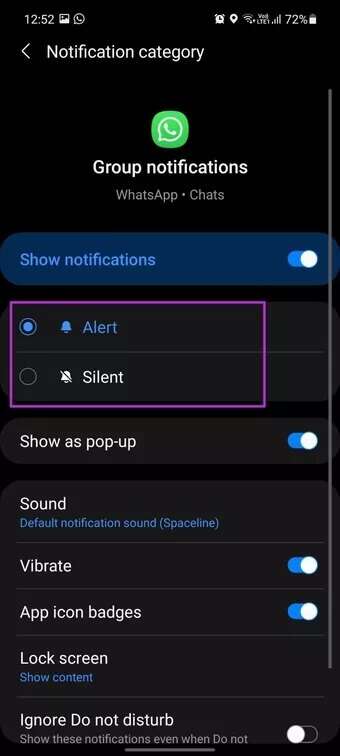
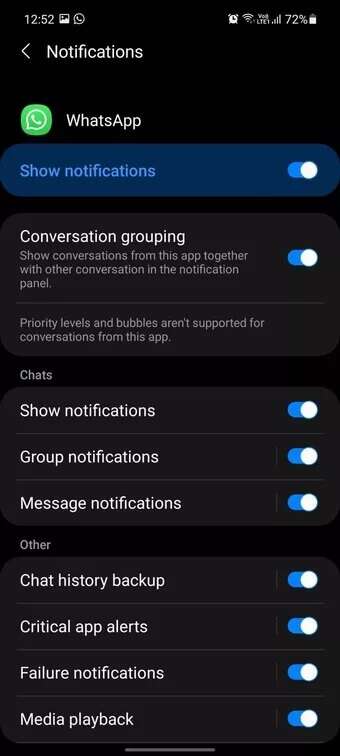
3. تحقق من صوت الإشعار
يمكنك تخصيص صوت إشعار الرسائل للمحادثات الفردية والمجموعات. إذا حددت ب “لا” لإشعارات WhatsApp هذه ، فلن تسمع صوتًا.
افتح WhatsApp على iPhone واضغط على الإعدادات. حدد الإشعارات وتحقق من صوت الدردشات والمحادثات الجماعية.
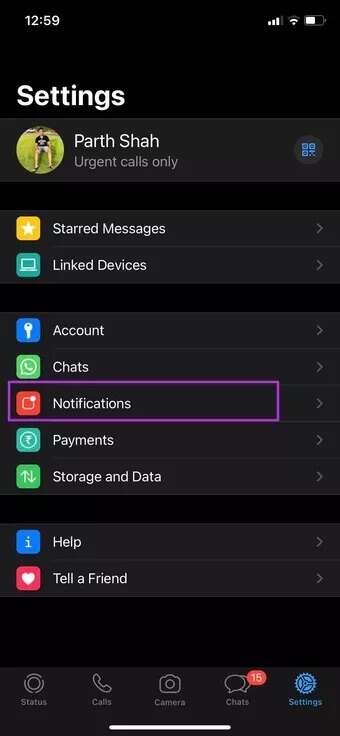
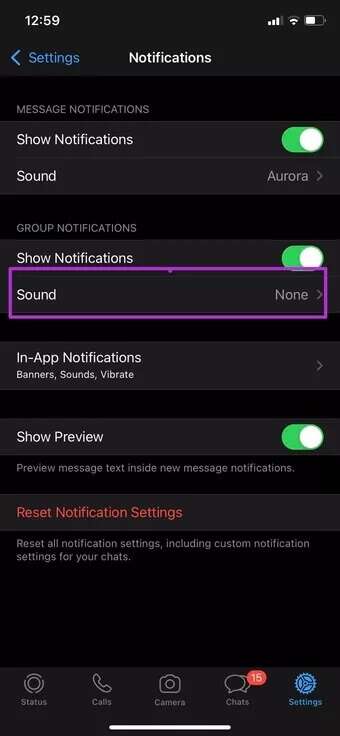
اتبع الخطوات أدناه لإجراء تغييرات على Android.
الخطوة 1: افتح تطبيق WhatsApp على Android.
الخطوة 2: اضغط على قائمة النقاط الثلاث في الأعلى وانتقل إلى الإعدادات.
خطوة 3: حدد الإشعارات وقم بتمكين نغمات المحادثة.
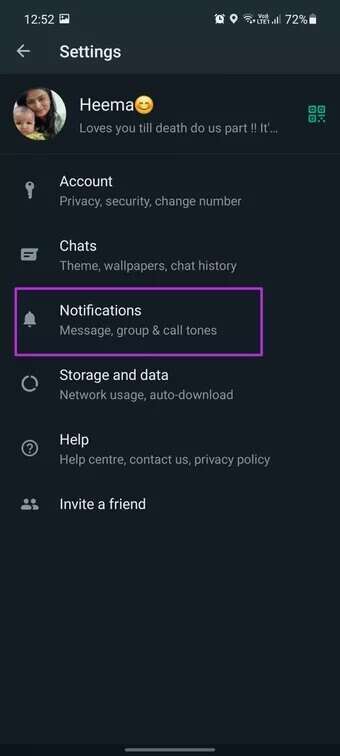
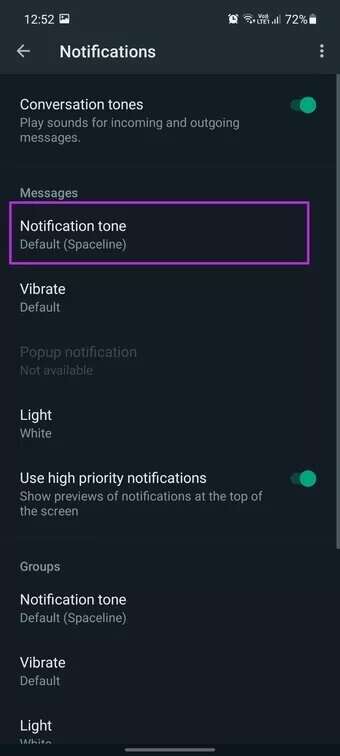
من القائمة نفسها ، تأكد من عدم ضبط الرسائل وإشعارات المجموعة على الوضع الصامت.
4. إلغاء تجاهل الدردشات WHATSAPP
يوفر WhatsApp خيارًا لكتم صوت المحادثات الفردية أو مجموعات محددة. لقد قمت بإسكات بعض الأعضاء أو المجموعات المزعجة لفترة طويلة. لن تسمع شيئًا منهم في مركز الإشعارات.
بمجرد فتح WhatsApp ، سترى أحدث الرسائل منها. افتح محادثة لا تريد أن تفوتها وانقر على اسم الملف الشخصي في الأعلى.
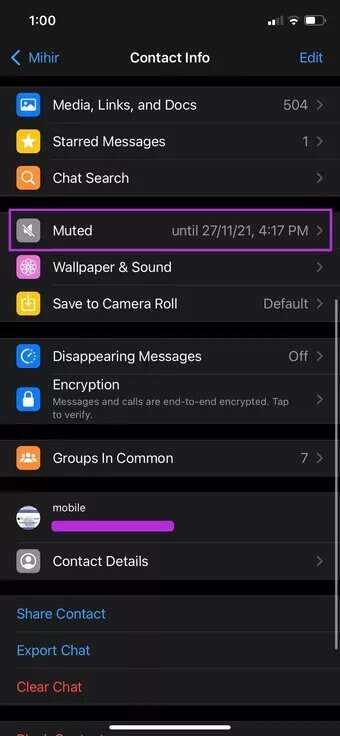
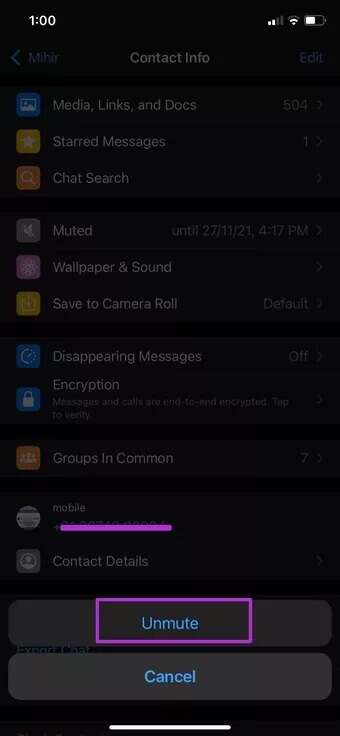
اضغط على كتم الصوت وإلغاء كتم المحادثة. تظل هذه الخطوات متطابقة في كل من iOS و Android.
5. رسائل إلغاء التجاهل لـ WHATSAPP (IPHONE)
يوفر نظام iOS زر كتم الصوت المدمج لإسكات الإشعارات من تطبيقات محددة. إذا كان هناك تطبيق معين يرسل إليك إشعارات بشكل عشوائي ، فيمكنك التمرير إلى اليسار واستخدام الخيارات لكتم صوت المحادثة لمدة ساعة أو يوم. إذا كنت قد استخدمت مثل هذا الخيار مع WhatsApp ، فقد حان الوقت لإلغاء كتم الصوت.
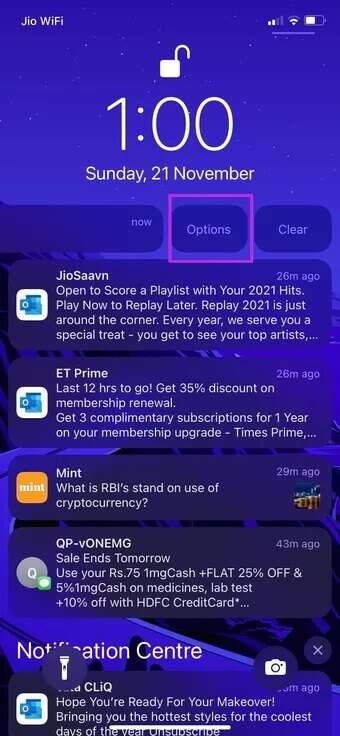
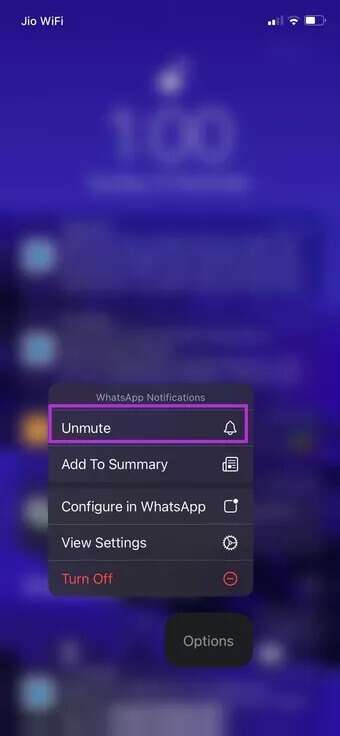
عندما يصل إشعار إلى جهاز iPhone الخاص بك ، اسحب لليسار وانقر على “خيارات”. حدد Unmute ، وأنت على استعداد للذهاب.
6. تعطيل WHATSAPP على سطح المكتب
إذا كنت قد فتحت WhatsApp بالفعل على سطح المكتب ، فقد تتلقى إشعارات مع لافتة وصوت هناك وليس على الهاتف المحمول.
إذا لم تعد بحاجة إلى استخدام WhatsApp على نظام Windows أو Mac ، فاضغط على علامة X وأغلق التطبيق. ربما ، أنت تستخدم الوصول إلى حساب WhatsApp الخاص بك عبر المتصفح. ثم تحتاج إلى إغلاق علامة التبويب الحالية وتحويل جميع الإشعارات إلى تطبيقات WhatsApp للجوال.
7. وضع التركيز البؤري المعطل أو عدم الإزعاج
إذا قمت بتمكين DND (Android) أو Focus (iPhone) ، فلن تتلقى أي إشعارات من WhatsApp ، ناهيك عن سماع صوتها.
اسحب لأسفل من الزاوية اليمنى العليا على جهاز iPhone الخاص بك وقم بإيقاف تشغيل وضع التركيز. على نظام Android ، يمكنك الكشف عن مركز الإشعارات وإيقاف تشغيل وضع DND.
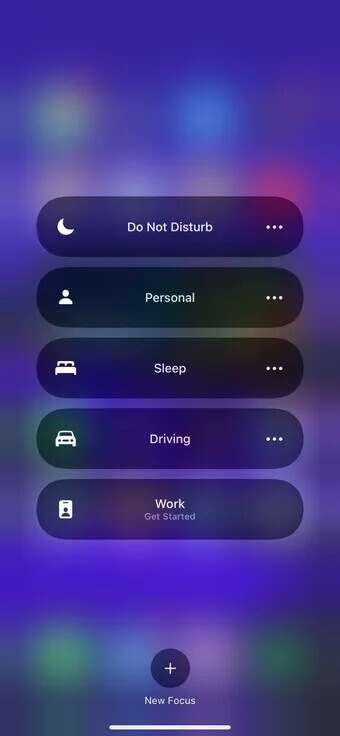
إذا كنت ترغب في متابعة العمل بالترتيب الحالي ، فأنت بحاجة إلى إضافة WhatsApp كاستثناء في وضع DND.
8. تحديث WHATSAPP
قد يكون صوت إشعار WhatsApp الذي لا يعمل على Android و iPhone مرتبطًا بتطبيق قديم تم إنشاؤه على هاتفك.
يؤدي تحديث WhatsApp إلى أحدث إصدار إلى تحسين موثوقية التطبيق وإضافة ميزات جديدة مثل دعم الأجهزة المتعددة.
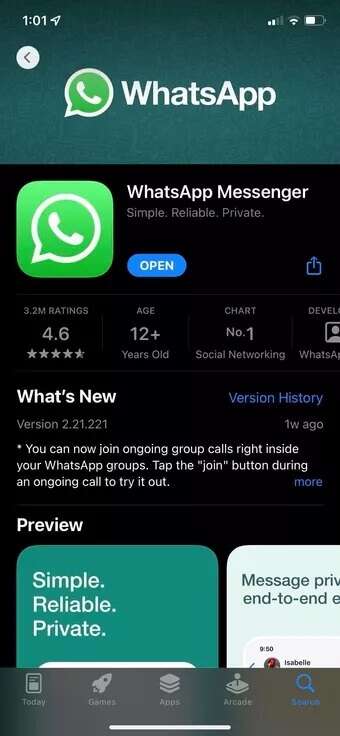
انتقل إلى متجر Google Play Store أو Apple App Store وقم بتنزيل أحدث إصدار من WhatsApp على هاتفك.
لا تفوت أي رسالة WHATSAPP
قد تفوتك بعض الرسائل المهمة عندما يفشل صوت إشعارات WhatsApp في العمل. بدلاً من إعادة تثبيت WhatsApp ، يمكنك اتباع الحيل أعلاه وإصلاح صوت إشعارات WhatsApp الذي لا يعمل على iPhone و Android.
